Kiel Kontroli Bluetooth-Radio-Statuson ne fiksita

Enhavtabelo
La plej multaj saĝtelefonoj hodiaŭ preskaŭ tute forĵetis la antaŭe ĉiean 3,5 mm-aŭdilon.
Pro tio ankaŭ mi estis devigita akiri Bluetooth-aŭdilojn.
Mi kutime uzas ilin per mia telefono, sed iun tagon mi decidis vidi kiel ĝi sonas per mia Vindoza tekkomputilo.
Sed kiam mi provis konekti ĝin, mi ne povis ŝalti mian Bluetooth, kaj sekve, mi ne povis konekti la aŭdilojn.
Mi devis atingi la fundon de ĉi tio kaj trovi solvon kiel eble plej baldaŭ.
Por fari tion, mi iris al la subtenaj paĝoj de Mikrosofto kaj vizitis la Vindozaj uzantforumoj por pliaj informoj.
Ĉi tiu gvidilo, farita kun la helpo de la esploro kiun mi faris, devus helpi vin ripari vian Bluetooth-radion en sekundoj.
Kiam la Vindozo. problemo-solvilo montras Kontrolu Bluetooth-Radio-statuson, ĝi estas parto de la solvo de problemoj por kontroli la dissendilon por iuj problemoj.
Aktivigi Bludenton sur Sistempleto

Vi kutime povas trovi la baskulon por Bluetooth en la Vindoza sistempleto.
Alklaku la malgrandan mesaĝan bobelpikonon (aŭ lunan ikonon se via tekkomputilo estas en Prioritata sciiga reĝimo) por malfermi la panelon kun la aparatoj baskuloj. .
Certu, ke Bluetooth estas ŝaltita; por certigi, malfermu la agordan apon en Vindozo.
El la langeto Konektoj, kontrolu ĉu Bluetooth estas ŝaltita.
Rekomencu vian Komputilon
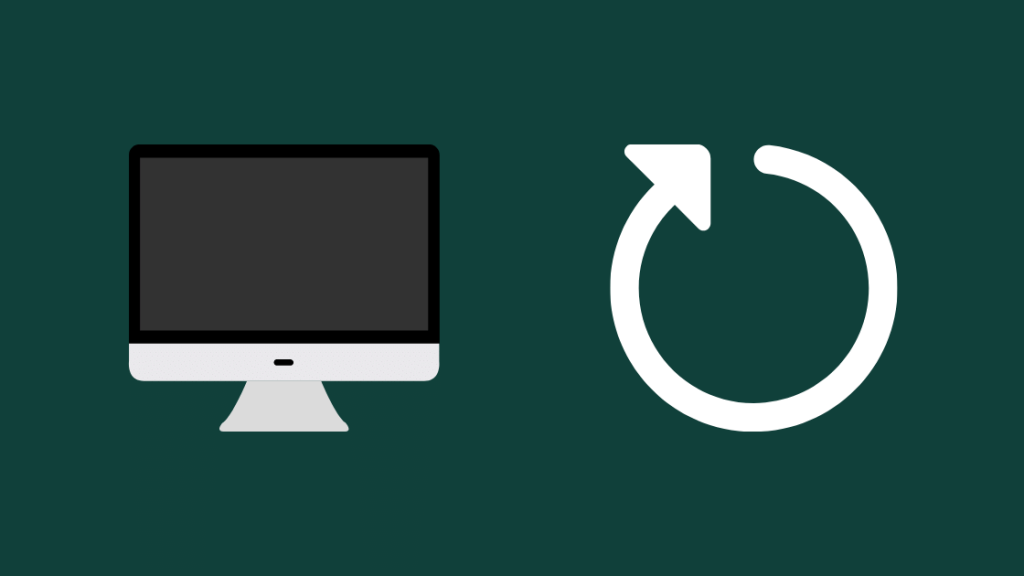
Se Bluetooth estas ŝaltita kaj vi ankoraŭne povas konekti vian aparaton, provu rekomenci la komputilon.
Malŝaltu la komputilon tute kaj atendu kelkajn minutojn.
Reŝaltu ĝin kaj atendu la komputilon reŝalti.
Post ĝi ŝaltas, provu denove konekti la Bluetooth-aparaton.
Ĝisdatigu viajn Bluetooth-ŝoforojn

Malmodernaj ŝoforoj povas havi cimojn kiuj ĉesas Bluetooth ne funkcias ĝuste.
Ĝisdatigi ŝoforojn ankaŭ flikigas sekurecajn vundeblecojn en via sistemo, do estas rekomendinde ĝisdatigi vian komputilon almenaŭ unufoje en du monatoj.
Por ĝisdatigi la Bluetooth-ŝoforojn en via Vindozo Komputilo:
- Premu kaj tenu la Vindoza Klavo kaj premu R por malfermi la komandan skatolon Run.
- Tajpu' devmgmt.msc 'en la skatolo sen citiloj kaj premu Enter.
- Elektu Bluetooth el la Aparato-Administranto kiu malfermiĝas. Ĝi ankaŭ povas havi etikedon ' Radio .
- Dekstre alklaku la Bluetooth-adaptilon kaj Elektu Ĝisdatigi pelilon.
- Elektu Serĉi. aŭtomate por ĝisdatigita ŝofora programaro .
- Sekvu la ceterajn instrukciojn sur la ekrano por fini instali la ĝisdatigon.
- Post instali, rekomencu vian komputilon.
Kiam la rekomenco finiĝos, ŝaltu Bludenton kaj provu konekti viajn aparatojn denove.
Forigu kaj Reinstalu viajn Bluetooth-ŝoforojn
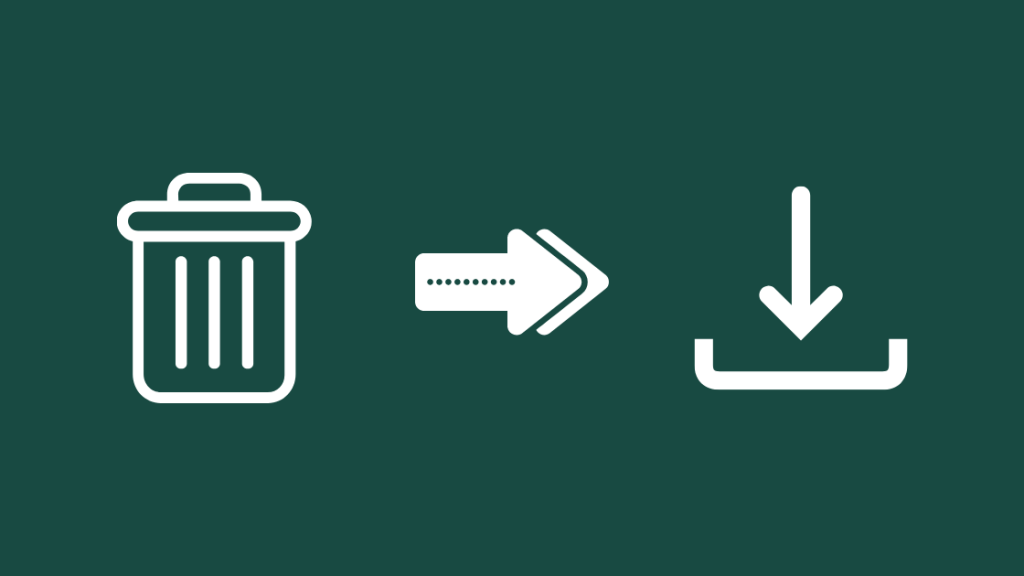
La ĝisdatigo eble ne riparas la pli fiksitaj aferoj, do la sekva afero, kiun vi povas provi, estas malinstali kaj poste reinstalila Bludentajn ŝoforojn.
Por ĝisdatigi viajn ŝoforojn, reiru al Aparato-Manadrilo kaj dekstre alklaku la Bluetooth-adaptilon.
Elektu Malinstali aparaton por forigi la Bludentan ŝoforon de via komputilo.
Por reinstali la pelilon:
- Malfermu la Agordojn -aplikaĵon.
- Navigu al Ĝisdatigi & Sekureco .
- Elektu Windows Update > Kontrolu ĝisdatigojn .
- Vindozo aŭtomate instalos la Bluetooth-ŝoforojn.
Post kiam la ŝoforo estas instalita, rekomencu vian komputilon kaj provu uzi Bluetooth denove. Atentu ne forigi la ŝoforojn por viaj Bludentaj Ekstercentraloj.
Forigu Fantomajn USB-Enskribojn en la Aparato-Administranto kaj Rekomencu
Kelkfoje pro fuŝita pelilo aŭ programaro instalo, pluraj eniroj de la sama pelilo povas aperi en la Aparato-Administranto.
Forviŝi ĉi tiujn eble helpos ripari vian Bluetooth-adaptilon, do indas provi.
Por purigi fantomajn aparatojn. :
- Malfermu Aparato-Administranton denove.
- Evastigu la sekcion Bluetooth .
- Elektu Vidon el la supra rubando kaj elektu Montri kaŝitajn aparatojn .
- Malinstalu ĉiujn duplikatojn aŭ enskribojn kun flava ekkrio sub Bluetooth. Kontrolu ' Forigi la Ŝoforan Programaron de Ĉi tiu Aparato 'antaŭ ol malinstali.
Post vi malinstalos ĉiujn duplikatajn enskribojn, rekomencu vian komputilon kaj provu konektiĝi al Bluetooth.denove.
Malŝalti kaj reŝalti Bluetooth-aparaton en Aparato-Administranto

Simpla malfunkciigo kaj reŝalto de la Bluetooth-adaptilo povas solvi ajnajn problemojn kun ĝi. .
Fari ĉi tion eblas per la Aparato-Manadrilo, do estas tempo por lanĉi ĝin denove.
Post vi lanĉis Aparato-Administranto, trovu la sekcion Bluetooth.
Dekstre- alklaku la adaptilon kaj elektu Malŝalti aparaton.
Atendu kelkajn sekundojn kaj dekstre alklaku la adaptilon denove, kaj elektu Ebligi aparaton .
Provu uzi la Bluetooth-funkciojn de via komputilo denove post kiam vi reŝaltas la adaptilon.
Malŝalti kaj reŝalti Bluetooth-aparaton en BIOS
Kelkaj komputiloj permesas vin ĝustigu Bluetooth-agordojn de la BIOS, kaj la nura maniero por vidi ĉu via faras estas ekbruligi en BIOS kaj kontroli mem.
Por ekbruliĝi en BIOS postulas, ke vi enigu specifan butonon aŭ butonkombinaĵon kiam la komputilo estas. ekŝargo.
Kutime, la ŝlosilo estas aŭ Forigi aŭ F2, sed por certigi, kontrolu kun via komputila fabrikanto aŭ la manlibron por via patrino.
Malŝaltu la komputilon kaj turnu ĝin reen. on; premu kaj tenu la specifan klavon por malfermi BIOS kiam ĝi ŝaltas.
El la BIOS, iru al konekto-agordoj aŭ io ajn, kio devas inkluzivi Bluetooth.
Malŝaltu Bluetooth de ĉi tie kaj konservu la ŝanĝojn. farita kaj rekomencu.
Dum ĝi denove ekŝargas, eniru la BIOS denove kaj reŝaltu Bluetooth.
Lasula komputilo ekfunkciigu post ebligo de Bluetooth, kaj provu uzi viajn Bluetooth-aparatojn kun la komputilo.
Ĝisdatigi vian BIOS
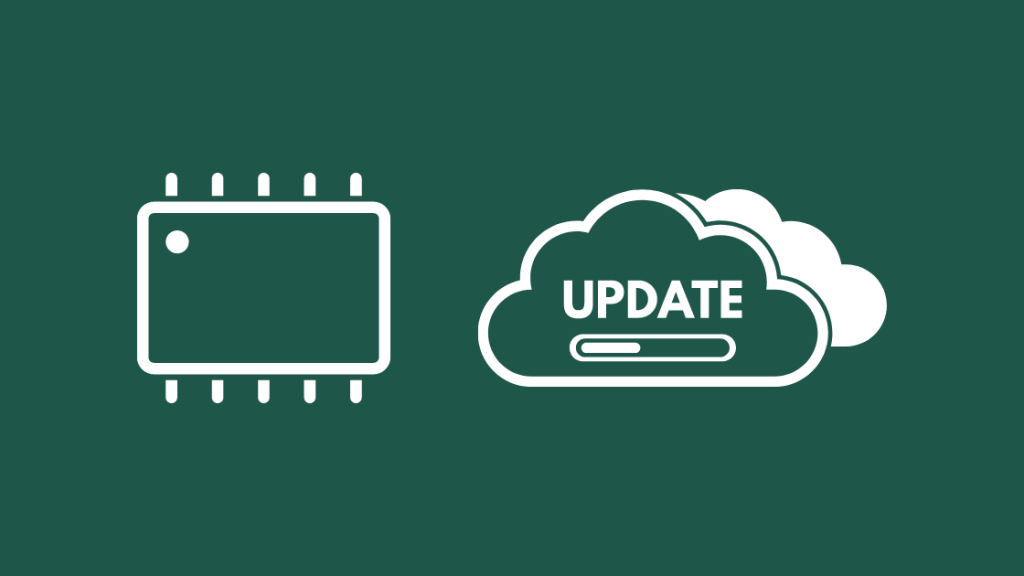
Ĝisdatigi vian BIOS-version povas helpi, sed fari tion devus esti je via propra risko.
Se BIOS-ĝisdatigo malboniĝas, via komputilo povas briki kaj fariĝi neuzebla, do atentu kiam vi ĝisdatigas vian BIOS.
Vidu ankaŭ: Kiel Konekti Roku al Televido Sen HDMI en SekundojKelkaj tekkomputiloj havas utilecojn. kiuj ĝisdatigas la BIOS por vi, kaj se via tekkomputilo ja havas tian, kiel la utilecon MyAsus por tekkomputiloj Asus, sekvu la paŝojn, kiujn la aplikaĵo diras al vi, ke vi ĝisdatigu la BIOS.
Por komputiloj, trovu la fabrikiston de via motherboard kaj vizitu ilian retejon por elŝuti la plej novan BIOS por via baztabulo.
Instu la ĝisdatigon sekvante la instrukciojn de via fabrikanto kaj rekomencu vian komputilon.
Konektu viajn aparatojn al Bluetooth kaj vidu ĉu la problemo estas solvita. .
Revertigi vian BIOS al fabrik-defaŭltoj
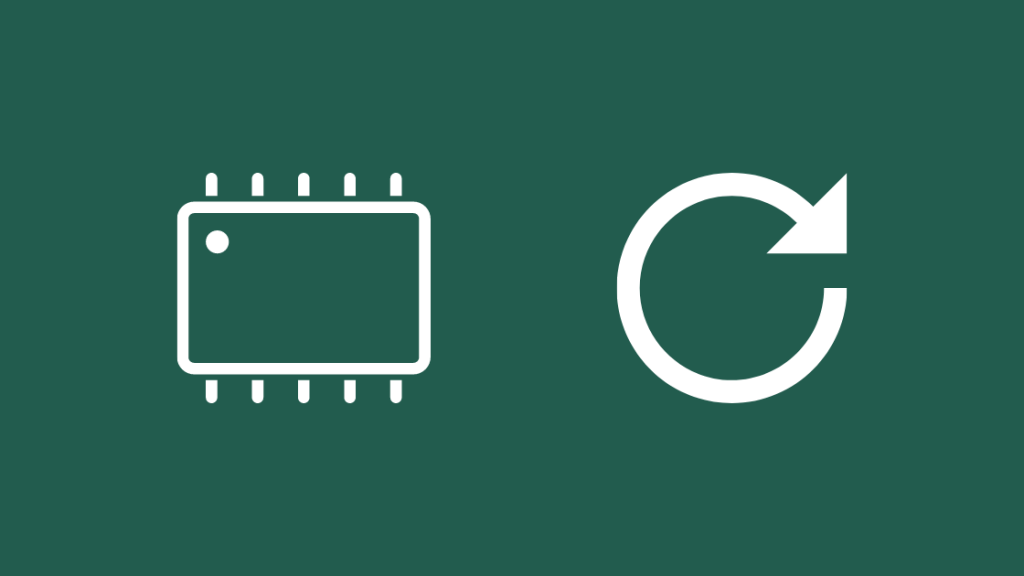
Se ĝisdatigi la BIOS nenion solvas, vi povas provi restarigi ĝin al fabrik-defaŭltoj.
Enŝaltu la BIOS kaj kontrolu la altnivelajn agordojn.
La opcio de fabriko rekomencigita kutime devus esti en la altnivelaj agordoj sed povas malsami laŭ la fabrikanto.
Kontrolu la manlibron por pliaj. informojn kaj restarigi la BIOS al fabrikaj defaŭltoj.
Uzu Bluetooth denove por vidi ĉu restarigo de la BIOS al fabrikaj defaŭltoj funkciis.
Lanĉu Enkonstruitan Vindozon 10 Troubleshooter
Vindozo havas bone desegnitansolva ilo, kiu povas kontroli vian Bluetooth por problemoj kaj provi korektojn mem se ĉio alia malsukcesas.
Por ruli la problemon:
- Malfermu la Agordojn -aplikaĵon kaj navigu al Ĝisdatigi & Sekureco .
- En la sekcio Troubleshoot, iru al Trovu kaj ripari aliajn problemojn .
- Elektu Bluetooth > Run. la problemo-solvilo .
Sekvu la instrukciojn kiujn la problemo-solvilo donas al vi por ripari vian Bluetooth-adaptilon.
Finaj Pensoj
Ĉar Bluetooth havas pli limigitan gamo ol Wi-Fi, provu uzi viajn aparatojn pli proksime.
Se tio estas maloportuna, ekzistas Bluetooth-ampleksiloj sur la merkato kiel la miccus Bluetooth-sendilo, kiu pligrandigas la intervalon de la Bluetooth-konekto de via komputilo.
Vidu ankaŭ: Ĉu Ring Funkcias Kun Google Home? Jen Kiel Mi Agordis ĜinEvitu uzi programaron kiu nomas sin 'riparaj iloj'; la granda plimulto el ili estas reklamprogramoj kaj puŝos vin aĉeti sian produkton ĉiun sekundon.
La programaro verŝajne faros nenion kaj, en la plej malbona kazo, instalos pli eble nedeziratajn programojn.
Vi Eble Ankaŭ Ĝui Legadon
- Nvidia High Definition Audio Vs Realtek: Kompare
- Ethernet Pli Malrapida ol Wi-Fi: Kiel Ripari En Sekundoj
- Reprodukta eraro Jutubo: Kiel Ripari en Sekundoj
- Kiel Preterpasi Xfinity-Wi-Fi-Paŭzon senpene
Oftaj Demandoj
Kion signifas kontroli Bluetooth-radionstato?
La stato Kontrolu Bludentan Radion en la Vindoza problemosolvilo signifas, ke la problemo kontrolas la Bluetooth-dissendilon kiel parto de la normala problemo-solva proceduro kiun ĝi sekvas.
Kiel mi kontrolas Bluetooth-signalforton. ?
Vi ne povas vidi la signalforton de via Bluetooth-signalo sen instalo de triaparta programaro aŭ uzante specialajn ilojn.
Elŝutu kaj instalu ilon nomatan Bennett, kiu permesos vin rigardi. la Bluetooth-signalforto.
Kiel mi pliigas Bluetooth-signalforton?
Vi povas akiri Bluetooth-signal-ampligilon por pligrandigi la gamon de via Bluetooth.
Akiru la Micus Bluetooth. dissendilo; ĝi kongruas kun preskaŭ ĉio sub la suno.
Kiom longe veturos Bluetooth-signalo?
Bludena konekto povas havi distancon de ĝis 30 futoj, sed ĝi ankaŭ dependas de kiom da grandaj aŭ metalaj objektoj estas inter vi kaj la Bluetooth-aparato.

